
iPad startet immer wieder neu | So beheben Sie es einfach (11 bewährte Korrekturen)

iPad-Geräte sind großartige Geräte mit hervorragender Stabilität, aber irgendwann geraten sie aus dem Ruder und zeigen Probleme. Wenn Sie irgendwann ein iPad hatten und es einige Zeit benutzt haben, wissen Sie, welche Probleme sie mit sich bringen.
Der wiederholte Neustart des iPad ist ein häufiges Problem, von dem berichtet wurde, dass es viele iDevice-Benutzer betrifft. Dieses Problem tritt meistens nach einem iOS-Update auf. In den meisten Fällen ist das Problem beim Neustart des iPad auf ein Softwareproblem zurückzuführen, das manchmal schwer zu beheben ist.
Eigentlich ist dies kein kleines Problem, und wenn Sie es nicht früher beheben, kann Ihr iPad völlig unbrauchbar werden. Glücklicherweise zeigt Ihnen dieser Beitrag die effektiven Methoden, die getestet wurden und sich bewährt haben, um das Problem des iPad-Neustarts zu beheben.

Teil 1: Warum startet sich mein iPad immer wieder neu?
Teil 2: So beheben Sie, dass das iPad immer wieder neu gestartet wird
Ein iPad kann aus verschiedenen Gründen immer wieder neu gestartet werden. Dies kann auf einen Softwarefehler in Ihrem Gadget oder eine veraltete Version eines iOS zurückzuführen sein, die Apple nicht mehr unterstützt.
Mit anderen Worten, physische Schäden und Systemfehler führen zu einem Neustart. Unabhängig von der Ursache sollten Sie wissen, wie Sie das Problem beheben können, um Ihr Telefongerät stabil zu machen.
Wenn Ihr iPad wiederholt neu gestartet wird, gibt es Möglichkeiten, das Problem zu beheben. Sie können verhindern, dass Ihr iPad jedes Mal automatisch neu gestartet wird. Also, lasst sie uns sehen!
Zu den vielen Korrekturen, die Sie ausprobieren können, gehört der erzwungene Neustart Ihres iPad Pro, von dem bekannt ist, dass er funktioniert. Einige kleinere und häufige Softwarefehler können behoben werden, wenn Sie Ihr Gerät hart zurücksetzen.
Um einen Neustart Ihres iPad Pro zu erzwingen, gehen Sie wie folgt vor:

Siehe auch: Was ist, wenn ein iPad immer wieder abstürzt? Wenn ja, können Sie diese Anleitung verwenden, um das Problem zu beheben.
Ihr iPad wird möglicherweise aufgrund von unzureichendem Speicherplatz immer wieder neu gestartet. Sie sollten also prüfen, ob der Speicherplatz ausreicht. Wenn nicht, löschen Sie die Apps und Dateien, die Sie nicht mehr benötigen.
Gehen Sie wie folgt vor, um Speicherplatz auf Ihrem iPad-Gerät freizugeben:
Sie können auch zur App "Einstellungen" gehen und "Allgemein > iPad-Speicher" auswählen, um den Speicherplatz auf Ihrem iPad zu überprüfen.

Möglicherweise benötigen Sie:
Mal sehen, was zu tun ist, wenn ein iPad nicht wiederhergestellt werden kann. Hier sind effektive Methoden als Referenz.
Sie fragen sich , wie Sie ein iPad ohne Passcode löschen können? Lesen Sie diese Anleitung, um die Methoden zu erhalten.
Wenn das Problem nach den oben genannten Korrekturen weiterhin besteht, sollten Sie versuchen, fehlerhafte Apps auf Ihrem Gadget zu löschen, damit sie ordnungsgemäß funktionieren.
Um die fehlerhafte Anwendung zu löschen, gehen Sie wie folgt vor:

Möglicherweise haben Sie Ihre Apps seit einiger Zeit nicht mehr aktualisiert, sodass Ihr iPad jedes Mal neu gestartet wird. Suchen Sie also nach Updates und aktualisieren Sie Ihre Apps.
Gehen Sie wie folgt vor, um die Apps zu aktualisieren:

Tipps: Bitte geraten Sie nicht in Panik, wenn Ihr iPhone die Software nicht aktualisieren kann. In diesem Leitfaden finden Sie nützliche Lösungen.
Software-Updates können auch die Ursache für den Neustart Ihres iPad sein. Stellen Sie also sicher, dass Sie prüfen, ob Software-Updates erforderlich sind, und aktualisieren Sie diese.
So geht's:

Weitere Informationen: Möchten Sie EPUB-Dateien auf Ihr iPad importieren? Es ist ganz einfach. Sie können diese Methoden verwenden, um die Dateien zu übertragen.
Nachdem Sie versucht haben, die Software zurückzusetzen, die Software zu aktualisieren und unerwünschte Apps zu löschen, um Speicherplatz freizugeben, aber nichts zu funktionieren scheint, können Sie sich entscheiden, Tools zu verwenden, um zu helfen. Und das beste Tool ist die iOS-Systemwiederherstellung. Dies ist die beste Wahl, um das Problem mit der iOS-Neustartschleife zu beheben. Das Beste an dieser Software ist, dass sie für Mac und Windows verfügbar ist und mit allen iOS-Geräten kompatibel ist.
Es gibt keinen Datenverlust, wenn Sie diese Software verwenden. Es ist also ein großartiges Tool, um das Problem Ihres iPads zu lösen, das immer wieder neu gestartet wird.
Laden Sie dieses iOS-Systemreparaturprogramm unten herunter.
Hier erfahren Sie, wie Sie diese iOS-Systemwiederherstellungssoftware verwenden, um ein iPad zu reparieren, das immer wieder neu gestartet wird:
Schritt 1: Starten Sie die Systemwiederherstellungssoftware
Laden Sie zunächst die Software herunter, starten Sie sie auf Ihrem Computer und schließen Sie ein iPad über ein USB-Kabel an den Computer an. Tippen Sie dann auf die Option iOS-Systemwiederherstellung .

Schritt 2: Laden Sie die Firmware herunter, um das iPad zu reparieren
Tippen Sie auf das Startsymbol auf der Benutzeroberfläche, und das Programm erkennt Ihr iPad.

Bitte wählen Sie auf der Benutzeroberfläche das richtige Modell Ihres iPads aus und tippen Sie auf Herunterladen. Dann wird das Firmware-Paket heruntergeladen.

Schritt 3: Reparieren Sie Ihr iPad iOS-System
Nachdem der Download abgeschlossen ist, repariert es das beschädigte iOS-System und löst das Problem, dass Ihr iPad wiederholt neu gestartet wird.

Vielleicht magst du: Dieser Artikel kann Ihnen helfen, Fotos mühelos von einem iPad auf eine externe Festplatte zu übertragen.
Wenn Sie viele Änderungen an einem iPad vorgenommen haben, ist möglicherweise etwas schief gelaufen, sodass das Gerät immer wieder neu gestartet wird.
Sie können die Einstellungen zurücksetzen, indem Sie wie folgt vorgehen:

Wenn Sie das iPad in iTunes wiederherstellen, kann das Neustartproblem ebenfalls behoben werden.
So stellen Sie das iPad in iTunes wieder her:

Das Wiederherstellen Ihres iPad im Wiederherstellungsmodus kann auch das Problem lösen, dass das iPad immer wieder neu gestartet wird. Wenn es sich bei dem Problem um eine Software handelt, kann es hilfreich sein, das Gerät in den Wiederherstellungsmodus zurückzuversetzen.
So gehen Sie vor:

Dies ist Ihr letzter Ausweg, nachdem Sie alles andere ausprobiert haben, aber immer noch scheitern. Das Wiederherstellen Ihres iPad in den DFU-Modus ist riskant, und Sie sollten Ihr Gerät nicht auf halbem Weg trennen.
So stellen Sie ein iPad im DFU-Modus wieder her:
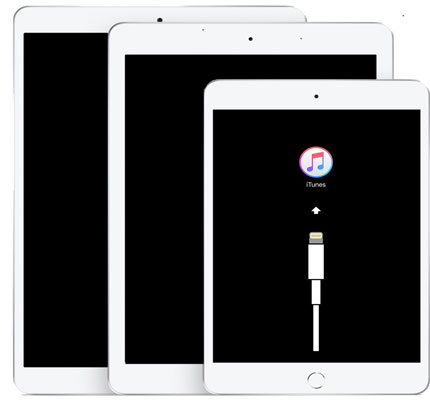
Helfen die oben genannten Korrekturen nicht? Dann kann es ein weiteres Problem geben, das dazu führt, dass Ihr iPad immer wieder neu gestartet wird. Sie sollten daher Apple um Hilfe bitten.
In diesem Beitrag wurden die besten Korrekturen für das Problem des erneuten Neustarts des iPad hervorgehoben. Wenn Sie also auf ein solches Problem stoßen, haben Sie die besten Möglichkeiten, dies zu tun. Wenn Sie Ihre Daten jedoch nicht verlieren möchten, verwenden Sie die iOS-Systemwiederherstellungssoftware . Es ist ein perfektes Werkzeug, mit dem Sie das Problem schnell und sicher angehen können. Sie können Ihr iPad mit wenigen Klicks reparieren.
Verwandte Artikel:
Übertragen Sie Dateien ohne iTunes vom PC auf das iPad [Top 5 Möglichkeiten]
(Vollständige Anleitung) Wie übertrage ich iBooks vom iPad auf den Computer mit oder ohne iTunes?
4 Methoden zum Herunterladen von Fotos von iCloud auf das iPhone
So übertragen Sie Musik vom Computer auf den iPod [Schnelle Übertragung]
Wie sichert man das iPad auf dem Computer? [Nicht zu verpassen]
Wie übertrage ich Dateien von Mac auf das iPad? 6 Wege für Sie

 iPhone-Wiederherstellung
iPhone-Wiederherstellung
 iPad startet immer wieder neu | So beheben Sie es einfach (11 bewährte Korrekturen)
iPad startet immer wieder neu | So beheben Sie es einfach (11 bewährte Korrekturen)